Як використовувати Dropbox Paper для швидкого створення та обміну документами
Різне / / February 10, 2022
в останнє оновлення, Dropbox сміливо пішов туди, куди ще не йшов. Документи в хмарі, які насправді можна створювати, зберігати та ділитися ними в програмі. Ми бачили а аналогічна реалізація Google Drive деякий час, але не Dropbox. Компанія називає це Dropbox Paper – місце, де ви можете записувати ідеї та ділитися ними з командою, легко вставляючи в нього речі.

Налаштовуючи
Як і слід було очікувати, налаштувати обліковий запис Paper дуже просто. Ви можете відвідати веб-сайт Paper і підключитися. Після цього ви можете приступати до створення документів самостійно. Або зробіть короткий огляд зразків документів, щоб побачити, що ви можете створити. Якщо ви хочете більше деталей, тримайтеся. Ви прийшли в потрібне місце.
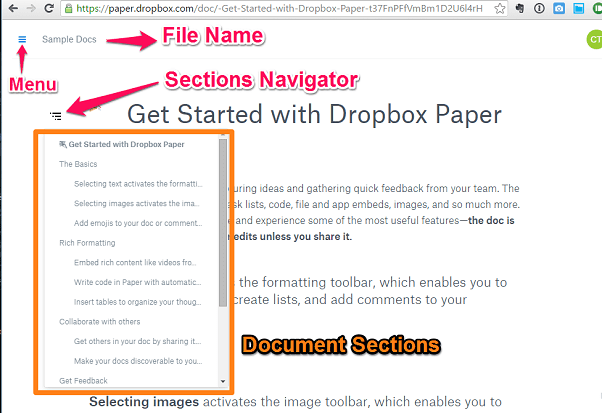
Будь ласка, запиши: На момент написання статті Paper є функцією лише в Інтернеті і не входить до програми iOS або Android.
В основному створення «документу» у Dropbox Paper схоже на створення швидкої нотатки з правильним форматуванням та додатковими параметрами. Це не схоже на створення справжнього документа Word
, як у Google Docs. На папері ще не так багато варіантів редагування, але є кілька, як-от заголовки (H1, H2), списки (маркерні чи числові), вставка таблиць та зображень і навіть один для вставки коду.
Весь інтерфейс виглядає цілком трохи схожий на Medium. Чистий та мінімальний з параметрами редагування, доступними лише після клацання правою кнопкою миші або натискання «+” символ.
Організуйте та поділіться
Одна річ, у якій Dropbox завжди був чудовим, це впорядкування ваших файлів. в останнє оновлення, тепер ви можете спочатку побачити свої останні файли, що робить весь досвід хмарного сховища більш інтуїтивним. Навіть із Paper Dropbox має чистий і акуратний інтерфейс папок зліва та завжди присутній Створюйте кнопку над вікном пошуку.

Функція пошуку працює дуже добре, і саме тут важливо правильно називати відповідні файли. За короткий час, коли було створено кілька документів, я виявив, що функціональність пошуку була досить хорошою у пошуку документів, які мені потрібні, навіть з кількома ключовими словами, які не входили в саму назву документа.
Поділитися дуже просто. У верхньому правому куті натисніть Поділіться і почніть вводити ім’я колеги, з яким ви хочете поділитися документом. Після підтвердження він/вона також зможе редагувати свій документ та/або додавати коментарі, який я вважаю досить корисним. Особливо, якщо ви робите проект у співпраці з людьми з усієї країни/світу.
Охайно, але потрібні покращення
Що стосується швидких нотаток, протоколів зустрічей або подібної роботи, Paper є хорошим доповненням. Письменники не можуть використовувати його повністю, оскільки він ніде не показує кількість слів, його не можна «Зберегти як» документ Word або будь-який формат і не підтримує Markdown або. Програмісти можуть вважати це кориснішим, особливо якщо вони хочуть, щоб його резервне копіювання було створено в хмарі та доступне на кожному пристрої, на якому вони працюють.

В іншому це все ще дуже хороша альтернатива багаж Evernote і скромність Google Keep. Якщо ви вже спробували це, повідомте нам на нашому форумі, що ви зробили з цього. Або мати кращі альтернативи, з якими ви працюєте.
Востаннє оновлено 03 лютого 2022 року
Наведена вище стаття може містити партнерські посилання, які допомагають підтримувати Guiding Tech. Однак це не впливає на нашу редакційну чесність. Зміст залишається неупередженим та автентичним.



